ഉള്ളടക്ക പട്ടിക
Excel-ൽ ജോലി ചെയ്യുമ്പോൾ അല്ലെങ്കിൽ ബിസിനസ്സ് വിശകലനത്തിനായി ഇഷ്ടാനുസൃത വർക്ക്ഷീറ്റുകൾ നിർമ്മിക്കുമ്പോൾ, ഞങ്ങൾക്ക് സ്വന്തമായി ഒരു ഇഷ്ടാനുസൃത ഫോർമുല സൃഷ്ടിക്കേണ്ടി വന്നേക്കാം. Excel നൽകുന്ന എല്ലാ ഫംഗ്ഷനുകളും ഉണ്ടായിരുന്നിട്ടും, ഞങ്ങളുടെ ജോലി പൂർത്തിയാക്കാൻ ഞങ്ങൾ ഒരെണ്ണം സൃഷ്ടിക്കേണ്ടതുണ്ട്. VBA പ്രോഗ്രാമിംഗ് കോഡുകൾ ഉപയോഗിച്ച് നിങ്ങളുടെ സ്വന്തം പ്രവർത്തനങ്ങൾ സൃഷ്ടിക്കാൻ Excel നിങ്ങളെ അനുവദിക്കുന്നു. Excel-ൽ ഒരു ഇഷ്ടാനുസൃത ഫോർമുല സൃഷ്ടിക്കുന്നതിനുള്ള ഒരു ഘട്ടം ഘട്ടമായുള്ള ലേഖനം ഇന്ന് ഈ ലേഖനത്തിൽ ഞങ്ങൾ നൽകും.
പ്രാക്ടീസ് വർക്ക്ബുക്ക് ഡൗൺലോഡ് ചെയ്യുക
നിങ്ങൾ ഇത് വായിക്കുമ്പോൾ ടാസ്ക് വ്യായാമം ചെയ്യാൻ ഈ പ്രാക്ടീസ് ബുക്ക് ഡൗൺലോഡ് ചെയ്യുക ലേഖനം.
Excel.xlsx-ൽ ഒരു ഇഷ്ടാനുസൃത ഫോർമുല സൃഷ്ടിക്കുക
Excel-ൽ ഒരു ഇഷ്ടാനുസൃത ഫോർമുല സൃഷ്ടിക്കുക
നിങ്ങൾ ചെയ്യേണ്ട ഒരു ഉദാഹരണം പരിഗണിക്കുക ഡാറ്റാസെറ്റിൽ നൽകിയിരിക്കുന്ന ഇനങ്ങളുടെ മൊത്തം വില കണ്ടെത്താൻ ഒരു ഇഷ്ടാനുസൃത ഫോർമുല ഉണ്ടാക്കുക. VBA കോഡുകൾ ഉപയോഗിച്ച് ഞങ്ങളുടെ സ്വന്തം ഇഷ്ടാനുസൃത പ്രവർത്തനങ്ങൾ സൃഷ്ടിക്കാൻ Excel ഞങ്ങളെ അനുവദിക്കുന്നു. Excel-ലെ ഈ ഇഷ്ടാനുസൃത പ്രവർത്തനങ്ങൾ User Defined Functions (UDF) എന്നാണ് അറിയപ്പെടുന്നത്. ഏത് തരത്തിലുള്ള പ്രവർത്തനവും ചെയ്യാൻ നിങ്ങളുടെ സ്വന്തം ഇഷ്ടാനുസൃത പ്രവർത്തനങ്ങൾ സൃഷ്ടിക്കാൻ അവ നിങ്ങളെ അനുവദിക്കുന്നു. ഈ വിഭാഗത്തിൽ, ഒരെണ്ണം സൃഷ്ടിക്കുന്നതിന് ഞങ്ങൾ ഒരു ഘട്ടം ഘട്ടമായുള്ള ടൂർ നടത്തും. നമുക്ക് അത് ചെയ്യാം!

ഘട്ടം 1: Excel-ൽ VBA വിൻഡോ തുറക്കാൻ ഡെവലപ്പർ ഓപ്ഷൻ പ്രാപ്തമാക്കുക
ആദ്യം, എങ്ങനെ തുറക്കണമെന്ന് നമ്മൾ പഠിക്കേണ്ടതുണ്ട് ഒരു ഇഷ്ടാനുസൃത ഫോർമുല സൃഷ്ടിക്കുന്നതിനുള്ള VBA വിൻഡോ. പഠിക്കാൻ ഈ ഘട്ടങ്ങൾ പാലിക്കുക!
- ഇഷ്ടാനുസൃതമാക്കിയ ദ്രുത ആക്സസ് ടൂൾബാറിൽ ക്ലിക്ക് ചെയ്യുക ലഭ്യമായ ഓപ്ഷനുകളിൽ നിന്ന്, കൂടുതൽ ക്ലിക്ക് ചെയ്യുകകമാൻഡുകൾ.

- Excel Options ജാലകം തുറക്കുന്നു. ഇഷ്ടാനുസൃതമാക്കുക റിബൺ എന്നതിൽ ക്ലിക്ക് ചെയ്യുക.
- ഇപ്പോൾ ഈ റിബൺ സൃഷ്ടിക്കാൻ ഡെവലപ്പർ ഓപ്ഷൻ പരിശോധിക്കുക. തുടരാൻ ശരി ക്ലിക്ക് ചെയ്യുക.

- നിങ്ങളുടെ Excel വർക്ക്ഷീറ്റിന് ഇപ്പോൾ ഡെവലപ്പർ എന്ന പേരിൽ ഒരു പുതിയ റിബൺ ഉണ്ട്.

- ഡെവലപ്പർ റിബൺ തിരഞ്ഞെടുക്കുക. VBA
- തുറക്കാൻ Macros ക്ലിക്ക് ചെയ്യുക അല്ലെങ്കിൽ അത് ചെയ്യാൻ നിങ്ങൾക്ക് “ Alt+F11 ” അമർത്താം.

ഘട്ടം 2: ഒരു ഇഷ്ടാനുസൃത ഫോർമുല സൃഷ്ടിക്കാൻ VBA കോഡുകൾ എഴുതുക
- VBA വിൻഡോയിൽ, ക്ലിക്ക് ചെയ്യുക ചേർക്കുക.
- ലഭ്യമായ ഓപ്ഷനുകളിൽ നിന്ന്, ഒരു മൊഡ്യൂൾ സൃഷ്ടിക്കാൻ മൊഡ്യൂൾ ക്ലിക്ക് ചെയ്യുക. ഞങ്ങൾ ഞങ്ങളുടെ VBA കോഡുകൾ മൊഡ്യൂളിൽ എഴുതും.

- നിങ്ങളുടെ VBA കോഡുകൾ സൃഷ്ടിക്കാൻ എഴുതുക. ഒരു ഇഷ്ടാനുസൃത ഫോർമുല. തന്നിരിക്കുന്ന ഇനങ്ങൾക്ക് മൊത്തം വില കണ്ടെത്താൻ, VBA കോഡുകൾ,
8524
- ഞങ്ങൾക്ക് VBA <പ്രഖ്യാപിക്കേണ്ടതുണ്ട് 2>കോഡുകൾ ഒരു ഫംഗ്ഷനായി. അതുകൊണ്ടാണ് ഈ കോഡ് ഫംഗ്ഷൻ ഡിക്ലറേഷനിൽ ആരംഭിച്ച് അവസാന ഫംഗ്ഷനിൽ അവസാനിക്കുന്നത്
- സൂത്രവാക്യത്തിന് ഒരു പേര് ആവശ്യമാണ്. TOTALPRICE
- ഞങ്ങൾക്ക് ഫംഗ്ഷനിൽ ചില ഇൻപുട്ടുകൾ ആവശ്യമാണ്. ഫംഗ്ഷന്റെ പേരിന് ശേഷം പരാൻതീസിസിനുള്ളിൽ ഇൻപുട്ടുകൾ നിർവചിച്ചിരിക്കുന്നു.
- നമുക്ക് ഫംഗ്ഷന് നൽകുന്നതിന് ഏതെങ്കിലും തരത്തിലുള്ള മൂല്യം നൽകേണ്ടതുണ്ട്. ഈ മാനദണ്ഡങ്ങൾ പൂർത്തിയാക്കിയ ശേഷം, ഞങ്ങളുടെ അന്തിമ വാക്യഘടന ഇതാണ്:
TOTALPRICE = (number1 *number2)
- VBA വിൻഡോ അടച്ച് പ്രധാന വർക്ക്ഷീറ്റിലേക്ക് മടങ്ങുക.

ഘട്ടം 3: Excel സ്പ്രെഡ്ഷീറ്റിൽ ഇഷ്ടാനുസൃത ഫോർമുല പ്രയോഗിക്കുക
- ഇഷ്ടാനുസൃത ഫോർമുല സൃഷ്ടിച്ചതിന് ശേഷം, ഇപ്പോൾ ഞങ്ങൾ അത് ഞങ്ങളുടെ ഡാറ്റാസെറ്റിൽ പ്രയോഗിക്കും. സെൽ E4 -ൽ ക്ലിക്ക് ചെയ്ത് ഞങ്ങളുടെ ഇഷ്ടാനുസൃത ഫോർമുല തിരയുക.
- സൂത്രവാക്യം ദൃശ്യമാകുമ്പോൾ, തിരഞ്ഞെടുക്കാൻ അതിൽ ഡബിൾ ക്ലിക്ക് ചെയ്യുക.
 3>
3>
- മൂല്യങ്ങൾ ഫോർമുലയിലേക്ക് തിരുകുക. അവസാന ഫോർമുല ഇതാണ്:
=TOTALPRICE(C4,D4)
- എവിടെ C4 ഉം D4 എന്നത് സ്റ്റോക്ക് ആണ്, യൂണിറ്റ് വില

- അമർത്തുക ലേക്ക് നൽകുക ഫലം നേടുക.
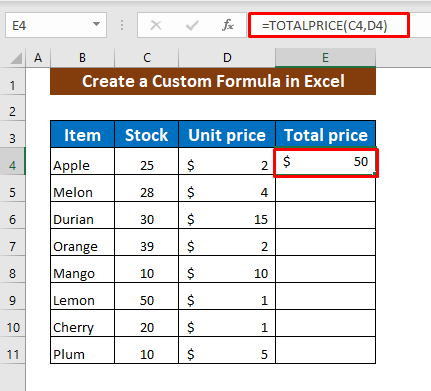
- ഞങ്ങളുടെ ഇഷ്ടാനുസൃത ഫോർമുല നന്നായി പ്രവർത്തിക്കുന്നു! അന്തിമഫലം ലഭിക്കുന്നതിന് ഇപ്പോൾ അതേ ഫോർമുല ബാക്കി സെല്ലുകളിലേക്കും പ്രയോഗിക്കുക.

- നമുക്ക് മറ്റൊരു ഉദാഹരണം ചർച്ച ചെയ്യാം! ഈ പുതിയ ഡാറ്റാസെറ്റിൽ, ഒരു ഇഷ്ടാനുസൃത ഫോർമുല സൃഷ്ടിച്ച് ഞങ്ങൾ റീട്ടെയിൽ വില കണ്ടെത്തേണ്ടതുണ്ട്.
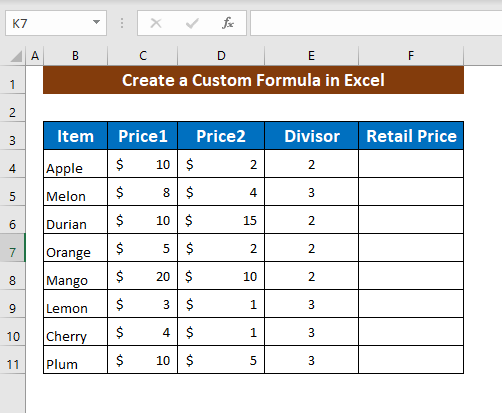
- <1 തുറക്കുക>VBA വിൻഡോയിലേക്ക് പോയി മൊഡ്യൂളിലേക്ക് പോകുക ഞങ്ങൾ മുമ്പ് ചർച്ച ചെയ്ത നടപടിക്രമങ്ങൾ പിന്തുടരുക.
- VBA VBA കോഡ് എഴുതുക ഇഷ്ടാനുസൃത ഫോർമുല ഇതാണ്,
9924
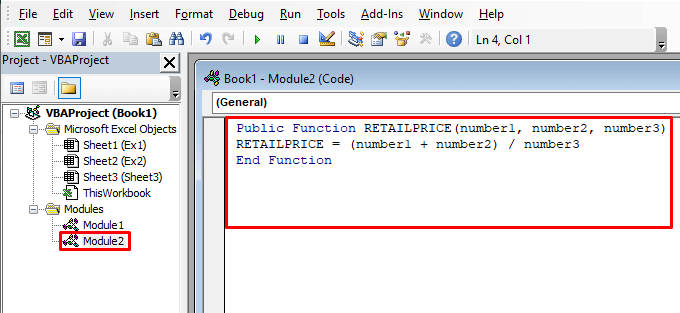
- ഇപ്പോൾ VBA വിൻഡോ അടച്ച് പ്രധാന വർക്ക്ഷീറ്റിലേക്ക് പോകുക. സെൽ
- മൂല്യങ്ങൾ ഫോർമുലയിലേക്കും അന്തിമ രൂപത്തിലേക്കും ചേർക്കുകഇതാണ്:
=RETAILPRICE(C4,D4,E4)
- C4, D4, E4 Price1, Price2, , Divisor

- Enter അമർത്തി ഫലം നേടുക. അന്തിമഫലം ലഭിക്കുന്നതിന് ഇപ്പോൾ ഈ ഫംഗ്ഷൻ എല്ലാ സെല്ലുകളിലും പ്രയോഗിക്കുക.
- ഇങ്ങനെയാണ് എക്സലിൽ ഒരു ഇഷ്ടാനുസൃത ഫോർമുല സൃഷ്ടിച്ച് അത് ഉപയോഗിക്കാൻ കഴിയുക.

ദ്രുത കുറിപ്പുകൾ
👉 നിങ്ങൾക്ക് റെക്കോർഡ് ചെയ്യാൻ കഴിയില്ല a Excel മാക്രോ പോലെ നിങ്ങൾക്ക് ഇഷ്ടാനുസൃതമാക്കിയ ഫോർമുല.
👉 ഒരു ഇഷ്ടാനുസൃത ഫോർമുല സൃഷ്ടിക്കുന്നതിന് സാധാരണ VBA മാക്രോകളേക്കാൾ കൂടുതൽ പരിമിതികളുണ്ട്. ഇതിന് ഒരു വർക്ക്ഷീറ്റിന്റെയോ സെല്ലിന്റെയോ ഘടനയോ ഫോർമാറ്റോ മാറ്റാൻ കഴിയില്ല.
ഉപസംഹാരം
എക്സലിൽ ഒരു ഇഷ്ടാനുസൃത ഫോർമുല എങ്ങനെ സൃഷ്ടിക്കാം എന്നത് ഈ ലേഖനത്തിൽ ചർച്ചചെയ്യുന്നു. ഈ ലേഖനം നിങ്ങൾക്ക് ഉപയോഗപ്രദമാണെന്ന് ഞങ്ങൾ പ്രതീക്ഷിക്കുന്നു. നിങ്ങൾക്ക് എന്തെങ്കിലും ചോദ്യങ്ങളോ ചോദ്യങ്ങളോ ഉണ്ടെങ്കിൽ അഭിപ്രായമിടുക.

